
Derzeit gibt es eine riesige Vielfalt an Handyherstellern . Von den beliebtesten Marken wie Apple oder Samsung zu anderen näher und sogar national (Spanien) mögen BQ . Letzteres ist eine Firma, die wurde 2009 in Spanien geboren mit dem Start seines ersten eBooks, und seitdem hat es nichts anderes getan um seinen Gerätekatalog mit Smartphones, Tablets zu nennen und alles, was das Wort tragen kann „ Clever “.
Wie jedes elektronische Gerät BQ-Geräte haben auch Updates, die helfen, ihre Verwendung und Leistung zu verbessern . Ähnlich zu wie Android aktualisiert wird , das von ihnen verwendete Betriebssystem, wird von Zeit zu Zeit erneuert; Die Geräte dieser Firma folgen periodisch und immer nach oben zeigend dem gleichen Weg und suchen nach immer mehr Verbesserungen.
Wenn du wissen willst So aktualisieren Sie alle BQ-Geräte und -Telefone die Sie haben oder die Sie erwerben möchten, in diesem Handbuch erklären wir alles mit Haaren und Signalen. Sie können Updates auf zwei verschiedene Arten herunterladen und installieren, die wir im Detail beschreiben, und haben immer die neueste Version von Android in diesen nützlichen Gadgets.
Index:
Befolgen Sie die Schritte, um die neuesten Updates des BQ zu installieren
Darüber hinaus helfen wir Ihnen auch dabei, zu wissen, wie es geht Probleme lösen, die aufgrund von Platzmangel auftreten können , oder wenn der Updater sich weigert, fortzufahren, selbst wenn ausreichend Speicherplatz verfügbar ist. Diese Lösungen dienen dazu, diese kleinen Schlaglöcher zu ignorieren und immer über die neueste auf dem Markt erhältliche Version auf dem Laufenden zu bleiben.
Es gibt mehrere Methoden, um die neuesten Updates von BQ-Smartphones zu installieren . Sie können es entweder tun manuell über das Internet und machen Sie eine Reihe von Downloads oder folgen Sie dem Vorgang über das Mobiltelefon und seine Menüs durch die OTA (On The Air)-System . Hier erklären wir die Schritte, die Sie bei einer der von Ihnen bevorzugten Methoden ausführen müssen:
Via OTA: Schritt 1 – Geben Sie die Konfiguration des Smartphones ein
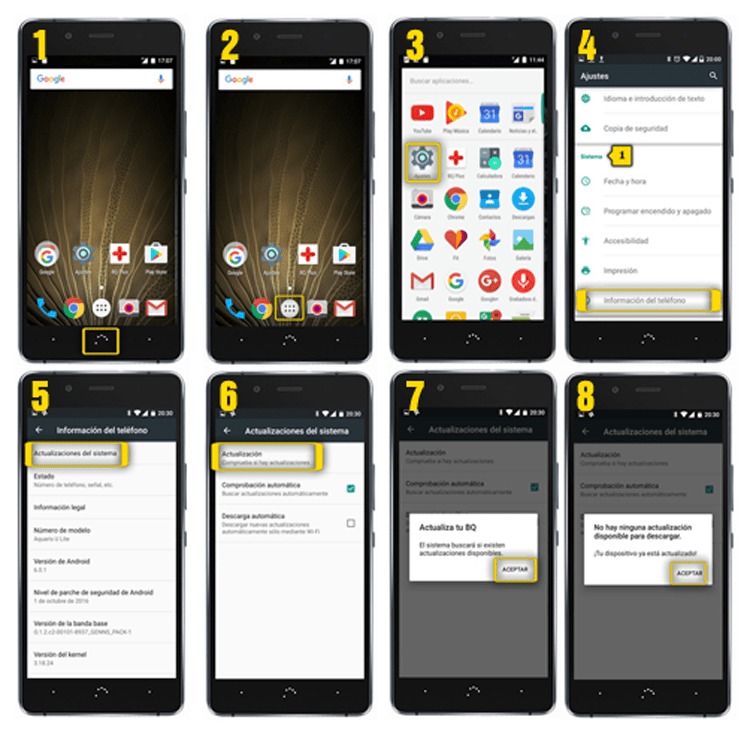
Wenn es eine gibt Update verfügbar benachrichtigt Sie das Betriebssystem, um Sie darüber zu informieren und Sie zur Installation einzuladen. Sie können direkt akzeptieren, um den Download zu starten oder ihn zu verschieben um dies zu tun und zu einem anderen Zeitpunkt mit der Installation fortzufahren.
Im letzteren Fall sollten Sie zunächst zu gehen, wenn Sie die neueste Version verwenden möchten “Einstellungen” Sektion. Finden Sie das Symbol mit a Zahnrad und klicken Sie darauf, um es einzugeben.
Über OTA: Schritt 2 – Gehen Sie zum Abschnitt „Updates“.
Jetzt müssen Sie möglicherweise die eingeben „Über das Telefon“ Untermenü und dann „ Aktualisierung “ oder so ähnlich, obwohl es je nach Modell unterschiedlich ist, die andere Alternative ist, direkt in den Einstellungen die Option “ Software aktualisieren “ und klicken Sie darauf.
In dem neu erscheinenden Fenster haben Sie die neueste Version zum Download vor sich. Klicken Sie darauf und akzeptieren Sie Beginnen Sie mit der Installation auf Ihrem BQ-Gerät . Erinnere dich daran Es ist ratsam, das Telefon mit Ihrem Ladegerät und einem Wi-Fi-Netzwerk zu verbinden . Wenn Sie fertig sind, lassen Sie es neu starten und erneut eingeben, um die zu haben neues Android-Update für Ihr BQ-Gerät . Fertig! .
Webpfad: Schritt 1 – Geben Sie den Abschnitt BQ-Downloads ein
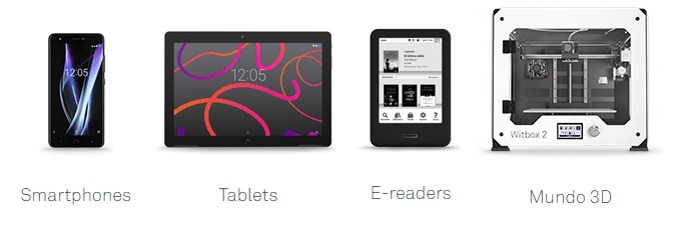
Wählen Sie die gewünschte Abteilung oder Kategorie aus, indem Sie darauf klicken und geben Sie dann das betreffende Modell an, indem Sie unter allen auf dem Bildschirm angezeigten Modellen auswählen. Sie haben zwischen:
- Smartphones
- Tablets
- E-Reader
- 3D-Welt
- Pädagogische Robotik
- 3D-Scanner
- Fräsen schneiden
Über das Internet: Schritt 2 – Wählen Sie die Download-Datei aus
Nun, und je nachdem, welche Kategorie Sie gewählt haben, Sie haben alle verfügbaren Modelle von BQ vor sich , finden Sie Ihren und klicken Sie darauf. In diesem Schritt Sie haben alle möglichen Downloads für Ihr Gerät zur Verfügung . Das beste zu tun ist Wählen Sie immer die oben da es das neueste sein wird.
Stellen Sie sicher, dass Sie immer diejenige auswählen, die das Wort „ Firmware “ in seinem Namen, da es sich um ein Update für das Android-Betriebssystem . Sobald Sie sich entschieden haben, klicken und die Dateien werden automatisch heruntergeladen .
Via Web: Schritt 3 – Installieren Sie das Update
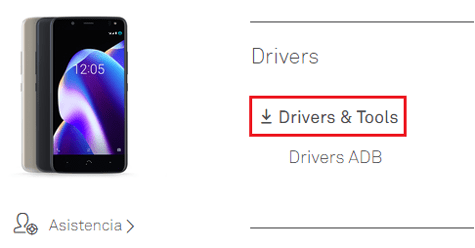
Nachdem Sie den vorherigen Schritt abgeschlossen haben, müssen Sie auf der Download-Seite Ihres Geräts fortfahren und fast ganz nach unten gehen, bis Sie das „ Treiber ” Registerkarte. Dort klicken Sie auf „Treiber & Tools“ um die benötigten Tools zu installieren. Diese Treiber sind erforderlich, um die zuvor heruntergeladene Firmware auf Ihr BQ-Gerät zu übertragen und zu installieren.
Sobald Sie sie haben, Öffnen Sie diese und verbinden Sie Ihr Smartphone oder Tablet über das USB-Kabel mit dem PC . Du musst nur Befolgen Sie einige einfache Schritte, damit das Betriebssystem aktualisiert wird ist darauf installiert und Sie können es verwenden.
Ich kann mein BQ-Telefon aufgrund von Speicherplatzmangel nicht aktualisieren. Was kann ich tun? Hier die Lösung
Um ein Update auf einem BQ-Telefon durchführen zu können , wie bei jedem anderen, müssen Sie über ein Minimum an freiem Speicherplatz verfügen, um die Dateien herunterzuladen, die zum Ausführen des Updates verwendet werden. Falls nicht genügend Speicherplatz vorhanden ist, wird empfohlen, nicht verwendete Dateien zu bereinigen. Suchen Sie nach alten Fotos, Videos und Versuchen Sie, den gesamten Müll zu beseitigen, der durch das Surfen im Internet gespeichert wird die Nutzung sozialer Netzwerke und anderer Anwendungen.
Na sicher, Versuchen Sie auch, alte Apps zu entfernen oder verwenden Sie sie einfach . Manchmal wird eine Menge Software angesammelt, die nicht verwendet wird und deren einziger Zweck darin besteht, Staub in Ihrer Programmliste anzusammeln, während sie einen Speicherplatz verbraucht, der zum Aktualisieren nützlich sein kann.
Haben Sie immer noch das Problem des Platzmangels, obwohl Sie genug Platz haben, um Ihr BQ-Telefon zu aktualisieren? In diesem Fall, Sie müssen Ihren Systemcache löschen . Dazu müssen Sie die folgenden Schritte ausführen:
- Schalten Sie Ihr Smartphone aus und starten Sie es neu . Um es jedoch einzuschalten, halten Sie gleichzeitig die Lauter- und die Ein- / Aus-Taste gedrückt. So lange, bis das Markenlogo auf dem Bildschirm erscheint. Zu diesem Zeitpunkt können Sie nun beide Tasten loslassen.
- Das nun erscheinende Menü unterscheidet sich stark vom Zugriff auf das Betriebssystem. Dies ist das “Android Systemwiederherstellung” („ Android Systemwiederherstellung “). Darin können Sie mit den Lautstärketasten blättern, da der Touchscreen nicht funktioniert, und die Auswahl mit der Ein- / Aus-Taste bestätigen.
- Gehen Sie nun zum „Cache-Partition löschen“ Verwenden Sie die von uns angegebenen Tasten und drücken Sie darauf.
- Wenn Sie den gerade begonnenen Vorgang beendet haben, erscheint wieder ein Bildschirm mit den Texten komplett in Englisch. Gehe zu “ System jetzt neustarten “ und drücken Sie die Taste zum Akzeptieren. Diesen Weg, Sie werden Ihr Smartphone neu starten.
- Lassen Sie es dieses Mal normal starten und wenn Android bereits gestartet ist , aktualisieren Sie Ihr BQ-Telefon. Diesmal wird das Update aus Platzgründen ohne Fehlermeldung installiert.